- Teil 1. Was ist eine ARF-Datei?
- Teil 2. Konvertieren Sie ARF in MP4 mit dem WebEx Network Recording Player
- Teil 3. Konvertieren Sie ARF in MP4 über FoneLab Video Converter Ultimate
- Teil 4. Konvertieren Sie ARF online in MP4
- Teil 5. Nehmen Sie ARF mit dem FoneLab Screen Recorder auf MP4 auf
- Teil 6. Häufig gestellte Fragen zum Konvertieren von ARF in MP4
Konvertieren Sie MPG / MPEG in MP4 mit hoher Geschwindigkeit und hoher Bild- / Tonqualität.
- AVCHD in MP4 konvertieren
- Konvertieren Sie MP4 in WAV
- Konvertieren Sie MP4 in WebM
- MPG in MP4 konvertieren
- Konvertieren Sie SWF in MP4
- Konvertieren Sie MP4 in OGG
- Konvertieren Sie VOB in MP4
- Konvertieren Sie M3U8 in MP4
- Konvertieren Sie MP4 in MPEG
- Untertitel in MP4 einbetten
- MP4-Splitter
- Entfernen Sie Audio von MP4
- Konvertieren Sie 3GP-Videos in MP4
- MP4-Dateien bearbeiten
- Konvertieren Sie AVI in MP4
- Konvertieren Sie MOD in MP4
- MP4 in MKV konvertieren
- Konvertieren Sie WMA in MP4
- Konvertieren Sie MP4 in WMV
Konvertieren Sie ARF auf 4 effektivste Weise in MP4
 aktualisiert von Lisa Ou / 15. April 2022, 15:00 Uhr
aktualisiert von Lisa Ou / 15. April 2022, 15:00 UhrCisco WebEx hat sich auf Webkonferenzen spezialisiert, und seine Funktion ermöglicht es Ihnen Online-Besprechungen aufzeichnen zusammen mit verschiedenen verwandten Informationen, die die meisten Benutzer zufrieden stellen. Das aufgezeichnete Videoformat wird jedoch in ARF gespeichert, einem der ungewöhnlichen Formate in unserem täglichen Leben. Einige häufig gestellte Fragen kommen, wie spielt man eine ARF-Datei ab? Wie konvertiert man eine ARF-Datei in MP4? Keine Sorge, wir zeigen alle Antworten in diesem Beitrag.
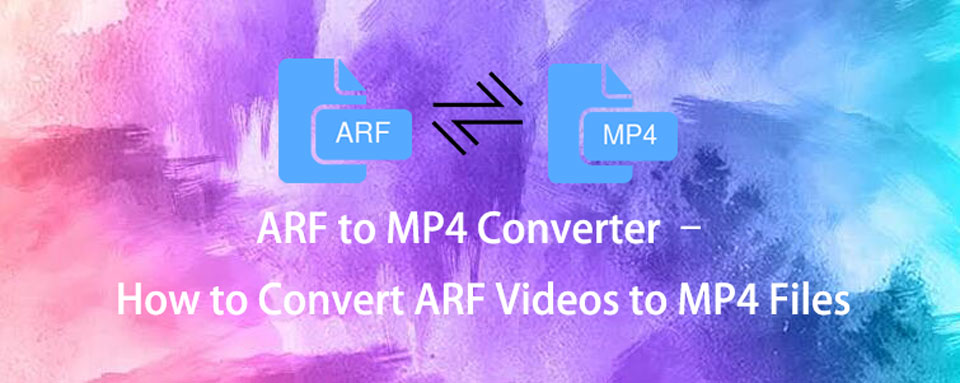

Führerliste
- Teil 1. Was ist eine ARF-Datei
- Teil 2. Konvertieren Sie ARF in MP4 mit dem WebEx Network Recording Player
- Teil 3. Konvertieren Sie ARF in MP4 über FoneLab Video Converter Ultimate
- Teil 4. Konvertieren Sie ARF online in MP4
- Teil 5. Nehmen Sie ARF mit dem FoneLab Screen Recorder auf MP4 auf
- Teil 6. Häufig gestellte Fragen zum Konvertieren von ARF in MP4
Teil 1. Was ist eine ARF-Datei?
Die ARF-Datei ist eine Aufzeichnungsdatei mit aufgezeichnetem Audio, Video, einem Inhaltsverzeichnis, einer Teilnehmerliste usw. einer Konferenzanwendung namens Cisco WebEx. Damit können wir nach dem Herunterladen leicht auf das zugreifen, was wir wissen müssen.
Sie können auf den Link klicken, um die ARF-Datei ohne Player anzusehen, wenn Sie einen Link dazu erhalten. Wenn nicht, ist es nicht einfach, es abzuspielen, wenn der heruntergeladene Player nicht funktioniert oder Sie nicht wissen, welchen Player Sie auf dem Computer verwenden sollen. Einige Tools können dies tun, aber es wird empfohlen, ARF in ein anderes häufig verwendetes Format zu konvertieren, damit es einfacher mit jedem Player auf Geräten abgespielt werden kann.
Es gibt viele Tools im Internet, um ARF in MP4 oder andere Formate zu konvertieren. Sie sollten das Passende auswählen. Hier listen wir 4 Methoden auf, um Ihr Problem mit einfachen Klicks zu lösen.
Dann können Sie beginnen zu lernen, wie man es aus den folgenden Teilen konvertiert.
Video Converter Ultimate ist die beste Video- und Audio-Konvertierungssoftware, die MPG / MPEG in MP4 mit hoher Geschwindigkeit und hoher Bild- / Tonqualität konvertieren kann.
- Konvertieren Sie jedes Video / Audio wie MPG, MP4, MOV, AVI, FLV, MP3 usw.
- Unterstützt 1080p / 720p HD und 4K UHD Videokonvertierung.
- Leistungsstarke Bearbeitungsfunktionen wie Zuschneiden, Zuschneiden, Drehen, Effekte, Verbessern, 3D und mehr.
Teil 2. Konvertieren Sie ARF in MP4 mit dem WebEx Network Recording Player
WebEx Network Recording Player ist eine der Optionen zum Konvertieren von ARF in MP4 auf Windows-Computern von der offiziellen Website. Sie sollten wissen, dass es mit Einschränkungen verbunden ist, z. B. dass es nicht viele Ausgabeformate gibt, macOS wird nicht unterstützt usw.
Es ist nicht einfach zu beenden, die folgenden Schritte dienen als Referenz.
Schritt 1Laden Sie den WebEx Network Recording Player herunter und installieren Sie ihn auf einem Windows-Computer. Schade, dass es keine Mac-Version gibt.
Schritt 2Klicken Sie auf Kostenlos erhalten und dann auf Installieren. Reichen Sie das > OffenUnd wählen Sie dann ARF-Datei aus dem Popup-Fenster.
Schritt 3Auswählen Reichen Sie das > Format konvertieren > MP4. Und Sie können auch das SWF- oder WMV-Format wählen, wenn Sie möchten.
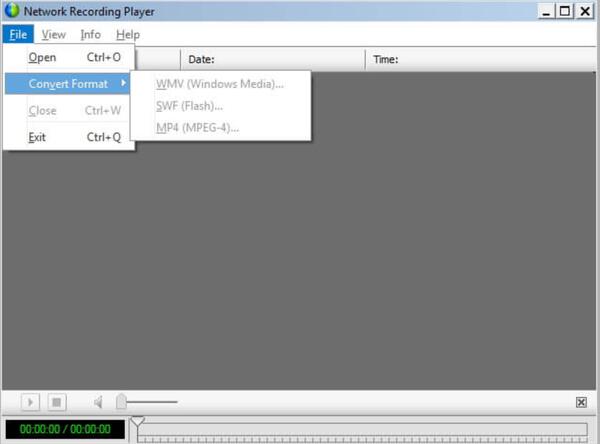
Hinweis: Der WebEx-ARF-Player unterstützt nur ARF- und WRF-Dateien.
Was ist, wenn Sie die offizielle Option nicht möchten? Wie Sie wissen, werden viele Formate nicht unterstützt. So können Sie in ein weiteres professionelles, aber benutzerfreundliches Tool eintauchen, wenn Sie mehr Bearbeitungsfunktionen wünschen.
Teil 3. Konvertieren Sie ARF in MP4 über FoneLab Video Converter Ultimate
FoneLab Video Converter Ultimate ist Ihnen sehr zu empfehlen. Sie wissen, es unterstützt die meisten Formate sowohl unter Windows als auch unter Mac. Und unzählige Video- und Audioformate sind verfügbar, wie MP4, MP3, MKV, AVI, MXF usw. Darüber hinaus können Ihre Videos durch Zuschneiden, Trimmen, Untertitel, Wasserzeichen usw. Ihren Anforderungen entsprechend lebendig werden. Und es erlaubt Ihnen, .arf auch auf dem Mac in .mp4 zu konvertieren.
Video Converter Ultimate ist die beste Video- und Audio-Konvertierungssoftware, die MPG / MPEG in MP4 mit hoher Geschwindigkeit und hoher Bild- / Tonqualität konvertieren kann.
- Konvertieren Sie jedes Video / Audio wie MPG, MP4, MOV, AVI, FLV, MP3 usw.
- Unterstützt 1080p / 720p HD und 4K UHD Videokonvertierung.
- Leistungsstarke Bearbeitungsfunktionen wie Zuschneiden, Zuschneiden, Drehen, Effekte, Verbessern, 3D und mehr.
Unten ist das Tutorial für Sie.
Schritt 1Klicken Sie auf die Download-Schaltfläche oder besuchen Sie die offizielle Website, um das Programm herunterzuladen. Folgen Sie dann den Anweisungen auf dem Bildschirm, um es auf dem Computer zu installieren.
Schritt 2Ziehen Sie die ARF-Datei per Drag & Drop darauf, wählen Sie MP4 aus der Ausgabeformatliste. Natürlich kann man auch klicken Datei hinzufügen Taste, um das zu wählen ARF Datei aus dem Ordner.

Schritt 3Sie können alle verfügbaren Bearbeitungsfunktionen ausprobieren, wenn Sie möchten. Dann klick Konvertieren alle Taste. Sie können auf das Dateisymbol in der unteren linken Ecke klicken, um den Ordner zu öffnen und Ihre konvertierten Videos zu speichern.

Wenn Sie Chrome-Add-Ons ausprobieren möchten, anstatt ein Programm auf dem Computer zu installieren, sollten Sie stattdessen Online-Tools wählen.
Video Converter Ultimate ist die beste Video- und Audio-Konvertierungssoftware, die MPG / MPEG in MP4 mit hoher Geschwindigkeit und hoher Bild- / Tonqualität konvertieren kann.
- Konvertieren Sie jedes Video / Audio wie MPG, MP4, MOV, AVI, FLV, MP3 usw.
- Unterstützt 1080p / 720p HD und 4K UHD Videokonvertierung.
- Leistungsstarke Bearbeitungsfunktionen wie Zuschneiden, Zuschneiden, Drehen, Effekte, Verbessern, 3D und mehr.
Teil 4. Konvertieren Sie ARF online in MP4
Der bedeutendste Vorteil einer Online-Browsererweiterung ist, dass Sie nicht aufgefordert werden, zusätzliche Programme auf dem Computer zu installieren, sondern nur den Browser. Obwohl es eine begrenzte Dateigröße, Ausgabeformate und mehr Fehler hat, kann es ARF für Sie in MP4 konvertieren. Nachfolgend finden Sie die Anweisungen.
Schritt 1Laden Sie Dateien konvertieren aus dem Chrome Web Store herunter und installieren Sie sie, klicken Sie auf Zu Chrome hinzufügen .
Schritt 2Ziehen Sie Ihre ARF-Datei per Drag & Drop, wählen Sie MP4 und konvertieren Sie es.
Schritt 3Laden Sie es danach auf Ihren Computer herunter.
Neben der Konvertierung können Sie auch Konferenzen mit Alternativen dazu aufzeichnen. Wenn Sie einer von denen sind, die ARF aufnehmen möchten, anstatt es zu konvertieren, fahren Sie mit dem nächsten Teil fort.
Teil 5. Nehmen Sie ARF mit dem FoneLab Screen Recorder auf MP4 auf
Nun, ein gutes Aufnahmetool hilft Ihnen, mit einfachen Klicks Video, Audio, Spiele, Meetings usw. auf dem Computer oder Telefon aufzunehmen. Im Vergleich zu anderen Optionen FoneLab Screen Recorder ist die beste Wahl für Sie.
Mit seinen leistungsstarken Funktionen können Sie die Aufnahmefunktionen entsprechend aktivieren. So können Sie die unerwünschten Teile davon entfernen, die Taskleiste vom Desktop ausblenden, Screenshots der Aufzeichnung erstellen usw. Unten erfahren Sie, wie.
Schritt 1Laden Sie zunächst FoneLab Screen Recorder herunter und installieren Sie es. Führen Sie es auf dem Computer aus.
Mit FoneLab Screen Recorder können Sie Videos, Audiodaten, Online-Tutorials usw. unter Windows / Mac aufzeichnen und die Größe anpassen, Videos oder Audiodaten bearbeiten und vieles mehr.
- Nehmen Sie Video, Audio, Webcam und Screenshots auf Windows / Mac auf.
- Vorschau der Daten vor dem Speichern.
- Es ist sicher und einfach zu bedienen.
Schritt 2Aktivieren Sie Video, Audio, Mikrofon und Webcam entsprechend und klicken Sie dann auf REC Taste, um die Aufnahme zu starten.

Schritt 3Klicken Sie auf das Stoppsymbol, und Sie können die aufgezeichneten Videos danach mit den Funktionen bearbeiten, einschließlich Trimmen, Zuschneiden, Wasserzeichen, Verbessern, Zusammenführen und mehr. Speichern Sie abschließend die Aufnahme im Computerordner.
So einfach, oder? Damit müssen Sie nicht mehr suchen, wie Sie ARF-Dateien nach der Aufnahme konvertieren können.
Alle Wege führen nach Rom, Sie haben immer verschiedene Möglichkeiten, ARF in MP4 zu konvertieren, sogar mit Alternativen aufzuzeichnen. Sie müssen jedoch einen geeigneten Weg wählen, da Sie dadurch Zeit sparen.
Mit FoneLab Screen Recorder können Sie Videos, Audiodaten, Online-Tutorials usw. unter Windows / Mac aufzeichnen und die Größe anpassen, Videos oder Audiodaten bearbeiten und vieles mehr.
- Nehmen Sie Video, Audio, Webcam und Screenshots auf Windows / Mac auf.
- Vorschau der Daten vor dem Speichern.
- Es ist sicher und einfach zu bedienen.
Teil 6. Häufig gestellte Fragen zum Konvertieren von ARF in MP4
Wie konvertiere ich ARF-Dateien in Windows Media Player?
Wenn Sie WebEx Network Recording Player auswählen, klicken Sie nach dem Importieren der ARF-Datei auf Reichen Sie das > Format konvertieren > WMV. Das ist es.
Wie kann ich ARF kostenlos in MP4 konvertieren?
Sie können viele verschiedene Möglichkeiten finden, ARF in MP4 von Google zu konvertieren, und Webex Recording Converter ist eine der besten, die Sie ausprobieren sollten.
Wie konvertiere ich eine ARF-Datei in MP3?
Für MP3 wird Ihnen FoneLab Video Converter Ultimate empfohlen, um ARF zu konvertieren. Sie können jedes Ausgabeformat nach Ihren Bedürfnissen auswählen, und es ist sicher und schnell, Video- und Audioformate zu konvertieren.
Das ist alles über die einfache Konvertierung von ARF in MP4. Die oben genannten Methoden sind alle verfügbar, FoneLab Video Converter Ultimate wird dringend empfohlen. Und Sie können sogar die ARF-Datei aufnehmen und im MP4-Format speichern FoneLab Screen Recorder entsprechend. Was nicht jetzt herunterladen und ausprobieren!
Mit FoneLab Screen Recorder können Sie Videos, Audiodaten, Online-Tutorials usw. unter Windows / Mac aufzeichnen und die Größe anpassen, Videos oder Audiodaten bearbeiten und vieles mehr.
- Nehmen Sie Video, Audio, Webcam und Screenshots auf Windows / Mac auf.
- Vorschau der Daten vor dem Speichern.
- Es ist sicher und einfach zu bedienen.
